图片梦幻星空超级美丽,一学就会
第一步万年不变的复制图层,复制图层重要的原因防止原图片被破坏保护图片
按左键拖到标志的地方复制图层
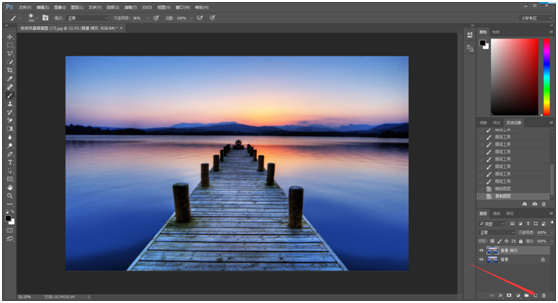
第二步、通道抠图抠出有用的东西,不知道通道在哪里的。看我上面的标志
找不到的点击窗口 .通道

第三、

选择对比度最为强烈的蓝通道进行抠图,抠出自己需要的东西
复制蓝通道图层。按Ctel+L调出色阶

大致调整下图片的明暗对比度,暗的更暗明的跟明 点击画笔颜色为白色在蓝通道里涂

涂成这样~我们只需要这座桥 除了桥其他地方都是白色~细心点~不要涂多了 也不要涂少了
差不多是这样

把这座桥涂黑边缘尽量处理好一点人后点击右下角建立选取 反选 这里可以用魔术棒快速选取填充 这样更快
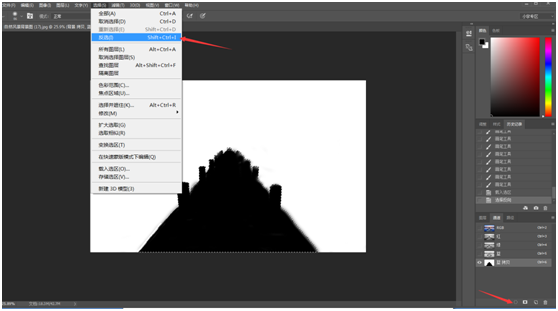
放入星空的素材~星空素材记得放在桥的下一个图层要不就会把桥遮住。注意这里放上去之后桥什么的可能还有缺陷用画笔在蒙版上修改下即可

因为图片的光源是从右边来的~而桥的整体光源在左边,所以我们这里把桥水平翻转一下,和图片光源一致,不会矛盾!Ctrl+T 点击水平翻转。
把前面准备好的人物背影图拿出来大致扣一下,这里可以不用扣得太精细,因为放这个图里面细节问题都不是问题选取之后复制图层 Ctrl+j。
把人物拖进我们的图片中去Ctrl+T改变人物的大小到适合图片中去!
之后进行调色~把人物的整体色调调的和图片一致,不至于太突兀!主要是把人物色调压暗,点人物图层。之后按住Ctrl点击左键获得选区。在人物上进行调色。调色根据整体图片来调色融合在一起就行。
点击小太极进行人物调色,因为你们的图片整体效果可能和我的不一样。调色不要和我的一样~我这里把我调色大大概内容发一下,总之对于新手就一句话跟着感觉走,觉得应该加什么减少什么。就调什么。调色这方面的话就大致调一下!有时间可专门开一贴说下关于调色的事情~
之后再给人物增加光源 在人物图层上面新建图层选择光源的颜色 我图片的整体颜色的原因光源的选择上面就黄色明亮度高一点的涂
根据光照射的方向大致涂一些
之后改变混合模式为柔光 根据图片更改透明度什么的
之后做一个影子 使用钢笔工具在脚下大致画一下。单击右键建立选区,填充黑色
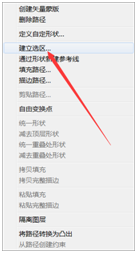

热门文章
- [5026]· 使用Flash制作描边立体文字
- [4924]· 导入音乐出现“一个文件或多个文件无..
- [4161]· FLASH 8 - 基础实例讲解(20节)
- [4130]· 教你一帧制作mp3播放器语句
- [3901]· ActionScript 3.0基础视频教程 【A闪..
- [3754]· FLASH - 基础实例讲解(10节)
最新推荐
- ·本栏目暂无文章推荐
相关专题
- ·[ 专题一 ] 没有相关文章
- ·[ 专题二 ] 没有相关文章

·暂无相关评论